Comment désactiver automatiquement le son de votre MacBook lorsqu'il se met en veille
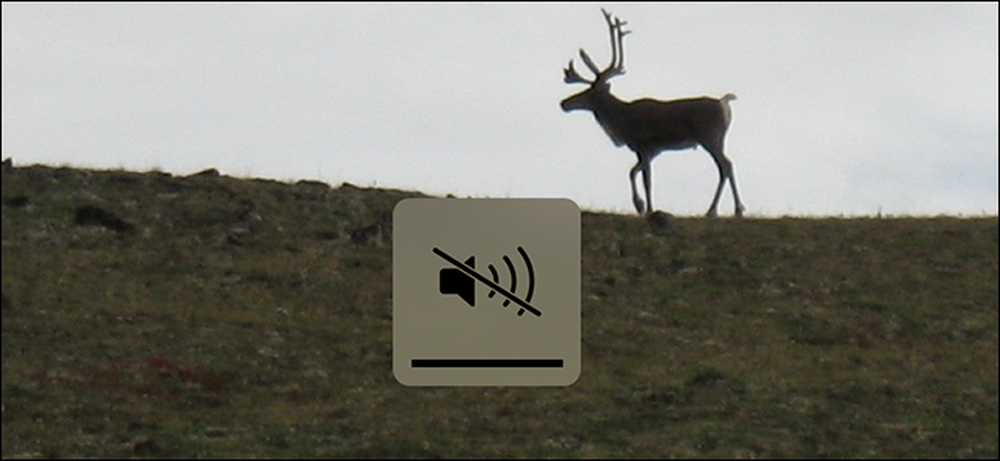
Vous ouvrez votre MacBook pour prendre des notes en classe ou pendant une réunion et la lecture de votre musique commence. Bruyamment. Non seulement vous avez perturbé tout le monde, mais vous avez également révélé votre passion pour les groupes de musique des années 90 à une salle remplie de gens qui vous ont jadis respecté.
Il est trop tard pour regagner ce respect, mais vous pouvez empêcher que cela ne se reproduise. Installez simplement AutoVolume, un minuscule programme open source qui règle automatiquement votre volume à n’importe quel niveau lorsque votre MacBook se met en veille. Que vous laissiez de la musique, une vidéo ou même un jeu en cours d'exécution, ce programme veille à ce que personne ne l'entende plus tard lorsque vous réveillez votre Mac.
L'installation est simple: téléchargez la dernière version, puis ouvrez le fichier ZIP pour la désarchiver. Ensuite, faites glisser l'icône dans votre dossier Applications.
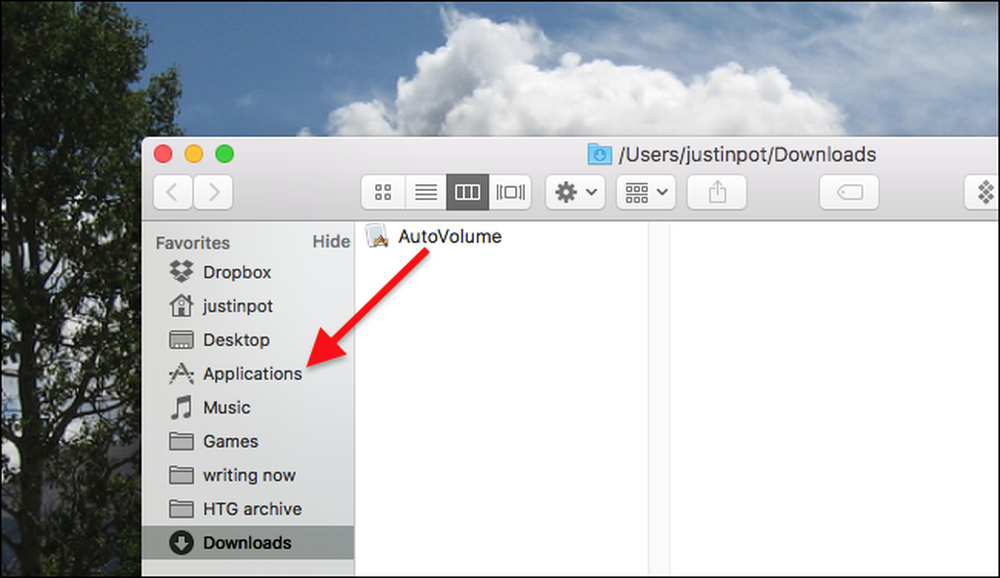
Ouvrez le logiciel et vous verrez une seule fenêtre utilisée pour modifier les paramètres.
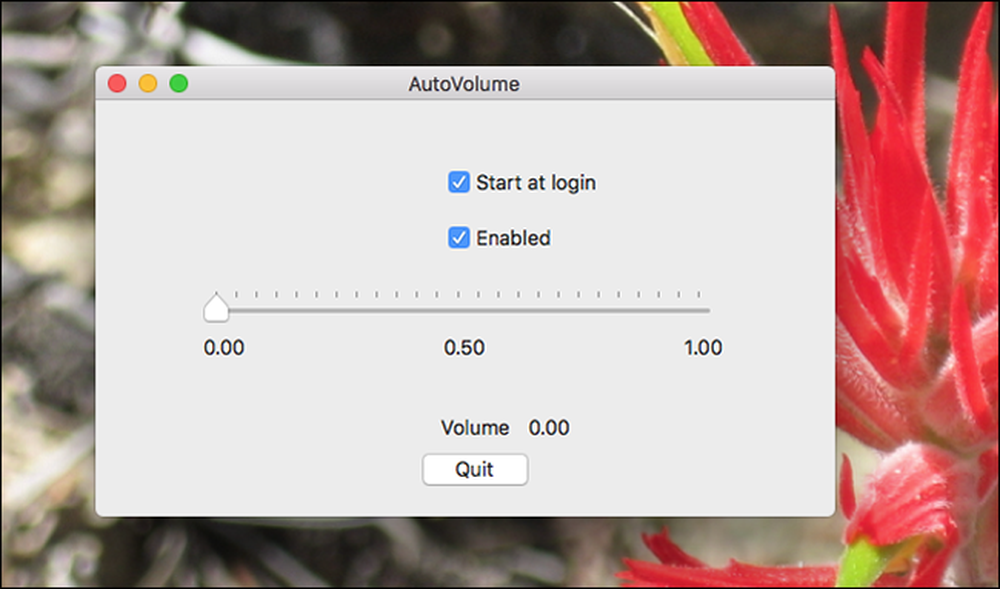
La bascule principale vous permet de décider du volume à régler lorsque votre MacBook se mettra en veille. Deux cases à cocher vous permettent de démarrer le logiciel chaque fois que vous vous connectez à macOS et d'activer et de désactiver le service. Notez que la fermeture de la fenêtre ne ferme pas le logiciel: il continue de fonctionner en arrière-plan. Il n'y a pas de barre de menu ou d'icône de dock, vous devrez donc rouvrir cette fenêtre pour désactiver le service, ou lancer Activity Monitor et quitter le processus à partir de là..
Une fois que vous avez tout configuré, AutoVolume règle le volume à votre niveau souhaité chaque fois que vous fermez le couvercle ou le mettez en veille. Je recommande simplement de mettre les choses en sourdine: c'est assez simple pour allumer le volume plus tard.
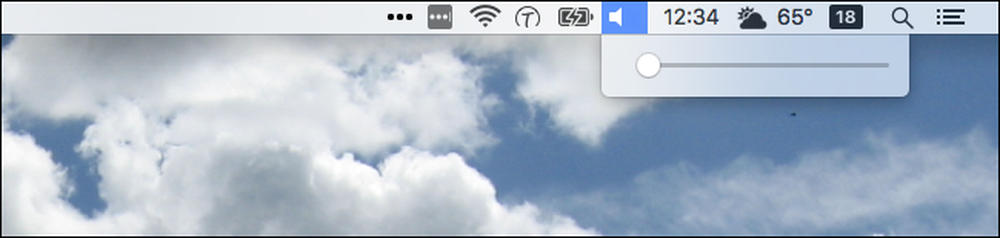
J'espère que cela vous évitera de révéler des détails plus embarrassants sur vos préférences musicales. Pendant que nous parlons de volume, saviez-vous que vous pouviez ajuster le volume de votre Mac par petites augmentations? C’est l’une de ces astuces que tout le monde devrait connaître, alors jetez-y un œil.
Crédit d'image: bixentro




